国旅手游网提供好玩的手机游戏和手机必备软件下载,每天推荐精品安卓手游和最新应用软件app,并整理了热门游戏攻略、软件教程、资讯等内容。欢迎收藏
网友干尸提问:wps表格怎么批量改行间距
今天小编就带大家来共同学习wps表格的行列怎么批量修改,希望可以帮助到有需要的小伙伴哦,下面就是详细完整的操作步骤。
1、第一步: 在想要修改的列(假设为A列)的旁边,插入一个临时的新列(为B列),并在B列的第一个单元格(B1)里输入“8”。
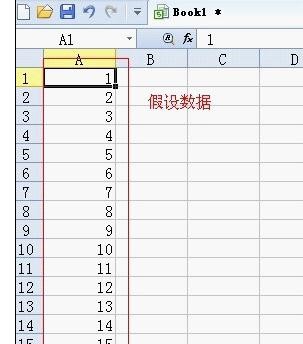
2、把鼠标放在B1的右下角,待其变成 十字形 并按住 “ctrl” 住下拉直到所需的数据长度,此时B列所有的数据都为8。
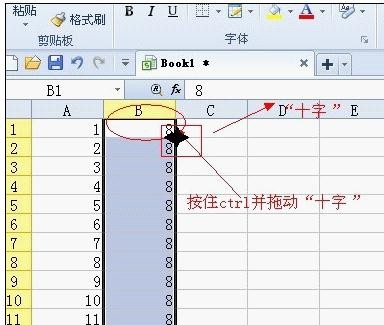
3、:在B列上单击鼠标右键,“复制” B列。

4、在A列单击鼠标的右键,在弹出的对话框中单击“选择性粘贴”,在弹出的对话框中选择“运算”中的你所需要的运算符,在此我们选择“加”,这是本方法的关键所在。
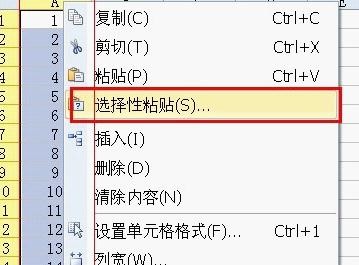
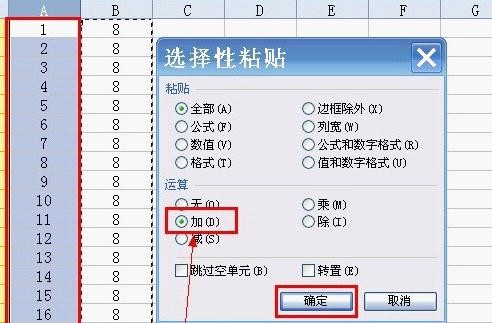
5、 将B列删除。
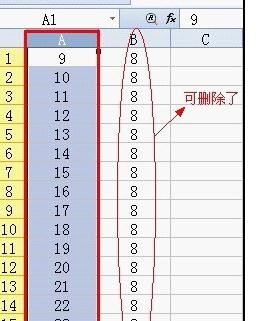
以上就是小编给大家带来的全部内容,希望可以帮助到大家!
关于《wps表格的行列怎么批量修改?批量修改行列的方法》相关问题的解答注缘小编就为大家介绍到这里了。如需了解其他软件使用问题,请持续关注国旅手游网软件教程栏目。
版权声明:本文内容由互联网用户自发贡献,该文观点仅代表作者本人。本站仅提供信息存储空间服务,不拥有所有权,不承担相关法律责任。如果发现本站有涉嫌抄袭侵权/违法违规的内容,欢迎发送邮件至【1047436850@qq.com】举报,并提供相关证据及涉嫌侵权链接,一经查实,本站将在14个工作日内删除涉嫌侵权内容。
本文标题:【wps怎么批量设置表格行距[wps批量设置行高列宽]】
本文链接:http://www.citshb.com/class221328.html
